
Lors de l'achat de tout abonnement dans les camarades de classe, y compris la musique, ses coûts seront chargés avec une carte mensuelle sans aucune alerte. Si vous souhaitez refuser de vous abonner, vous devez l'annuler via votre page sur le réseau social. Pour cela, plusieurs méthodes disponibles seront discutées ci-dessous.
Version complète du site
Si vous utilisez plus probablement la version complète des camarades de classe, entrez votre profil personnel, par exemple, via un ordinateur ou un ordinateur portable, l'abolition d'un abonnement à la musique dans ce cas est réalisée littéralement en trois clics simples, avec lequel chaque boîte peut se débrouiller.
- Ouvrez le ruban et passez à la section «Paiements et abonnements» via le panneau de gauche.
- Ici, dans le bloc "Abonnement aux fonctions payantes", recherchez "Musique sans restrictions" et cliquez sur le clic cliquant sur l'abonnement.
- Une fenêtre supplémentaire apparaîtra dans laquelle les développeurs sont invités à spécifier la cause de l'annulation de cette option payée. Vous pouvez vérifier les options appropriées, puis cliquez sur "Obtenir un abonnement".
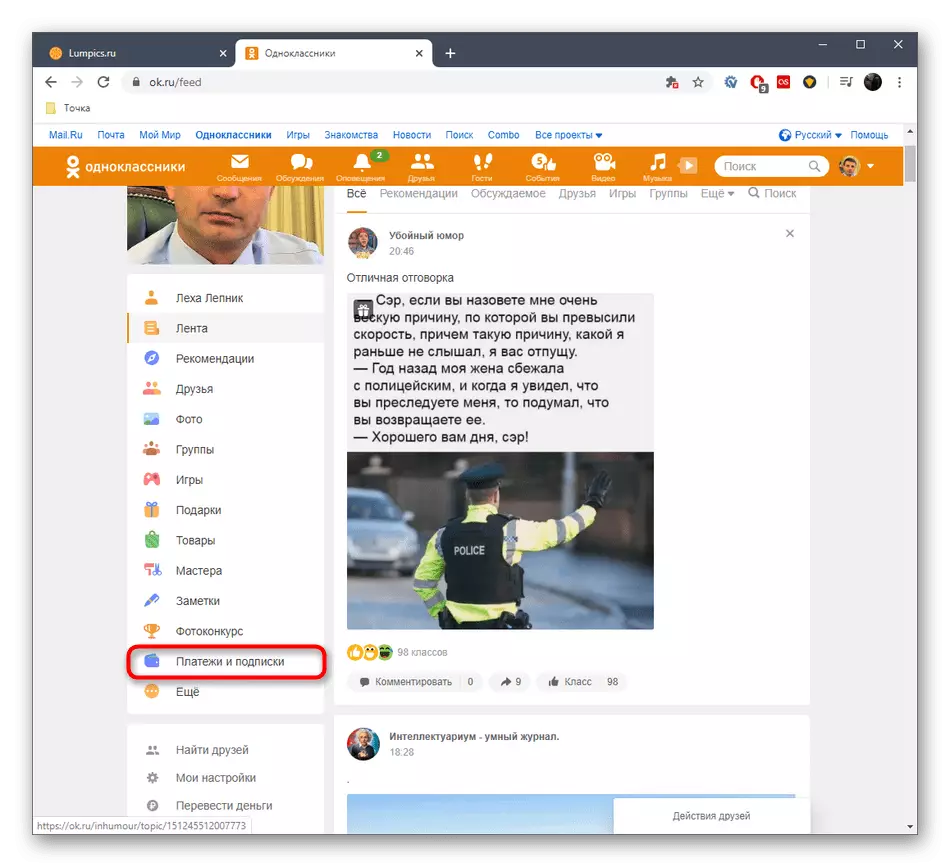
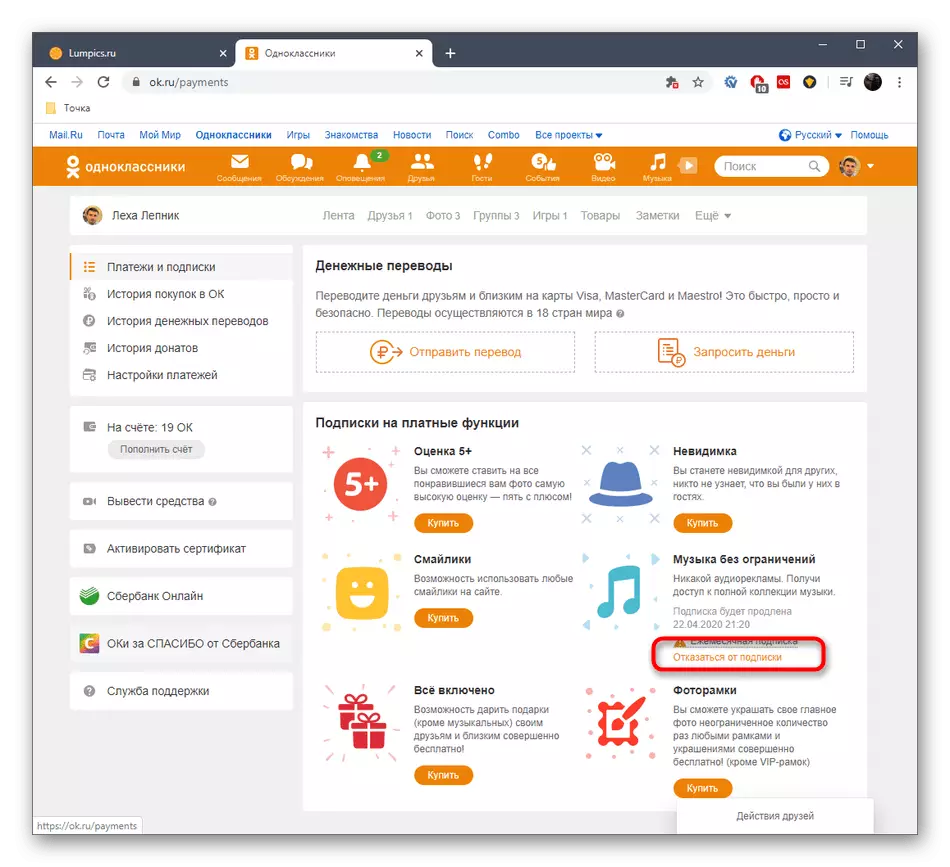
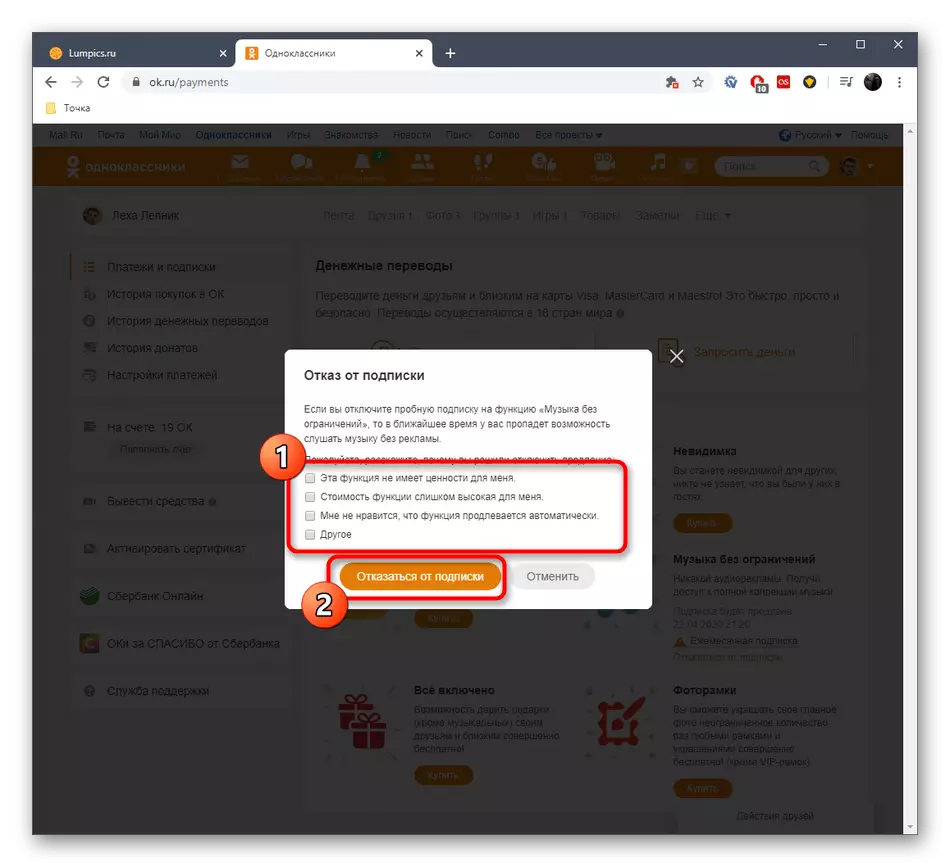
À partir de ce point, l'argent de la carte s'éteindra automatiquement tous les mois et l'abonnement durera jusqu'au dernier jour, qui sera écrit dans le bloc "Musique sans restrictions". Si vous devez redémarrer cette option, vous devrez être abonné à nouveau via une carte déjà jointe ou une autre carte bancaire.
Application mobile
Les propriétaires de l'application mobile du réseau social à l'étude devront adhérer à peu près au même algorithme, compte tenu des caractéristiques de l'interface. Notez qu'il existe deux méthodes de transition différentes vers la section correspondante, dont l'une dans les nouvelles versions du programme peut endommager, de sorte que nous proposons de les considérer à leur tour.Méthode 1: Menu "Paiements et abonnements"
Nous voulons d'abord parler du moyen le plus simple d'aller à la section qui nous intéresse aujourd'hui. Pour ce faire, il vous suffit d'ouvrir le menu principal et de sélectionner l'élément approprié, qui est fait comme ceci:
- Exécutez l'application mobile, connectez-vous à votre profil personnel et cliquez sur l'icône appropriée pour ouvrir le menu principal.
- Ici, nous sommes intéressés par la clause "Paiements et abonnements".
- Dans la fenêtre qui apparaît, passez à l'onglet "Fonctions payées".
- Source Down, découvrez "Musique sans restrictions" et appuyez sur l'inscription "Désabonnement".
- Sélectionnez la raison de la défaillance de la fonction, puis confirmez l'annulation de l'abonnement.
- Vous recevrez immédiatement un avis que l'abonnement est désactivé et la période sera affichée jusqu'à ce que l'option actuelle soit en mode actif.
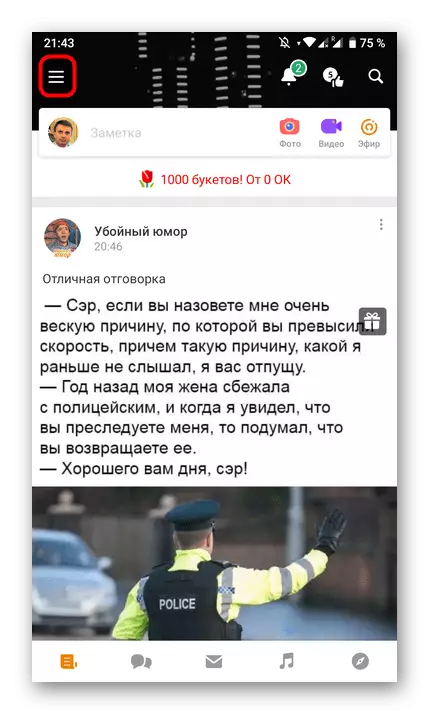
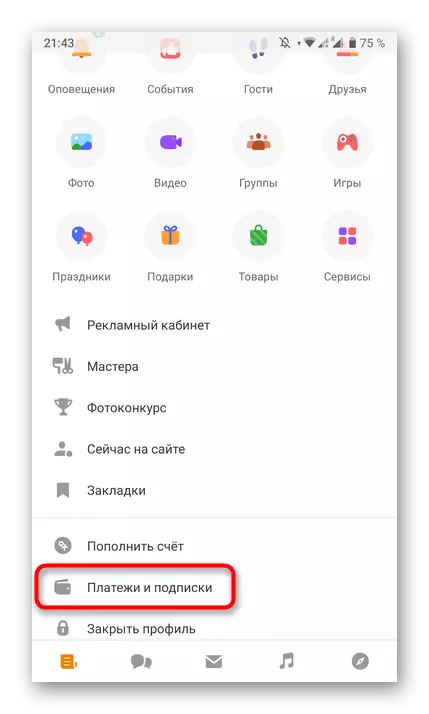
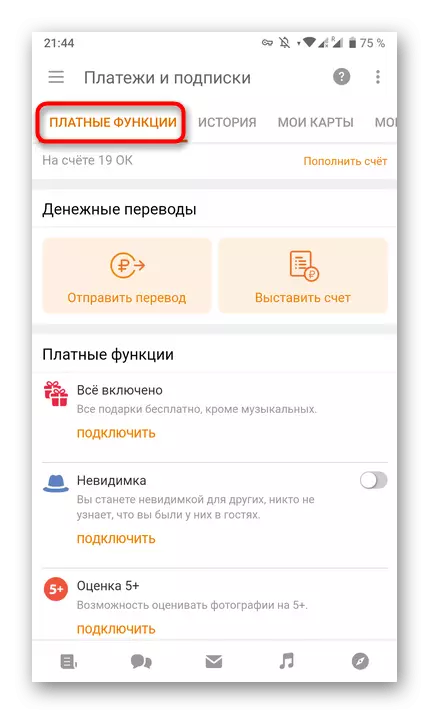
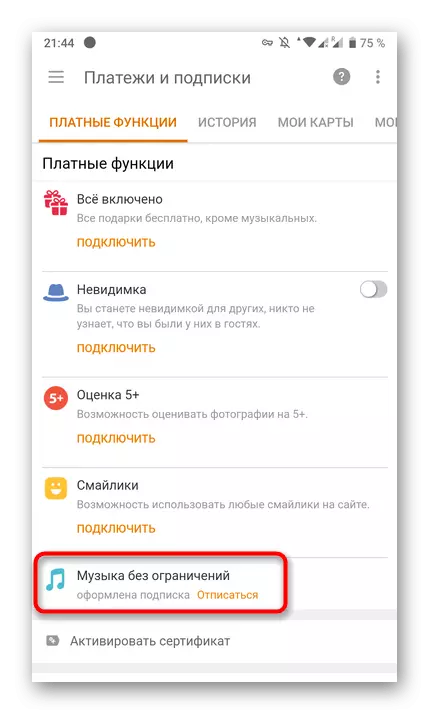
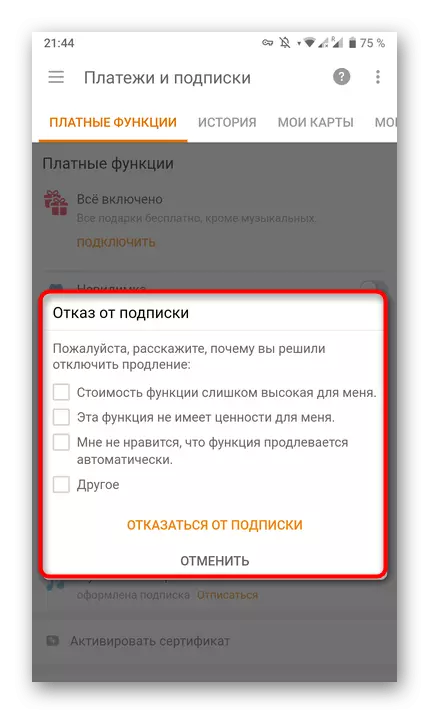
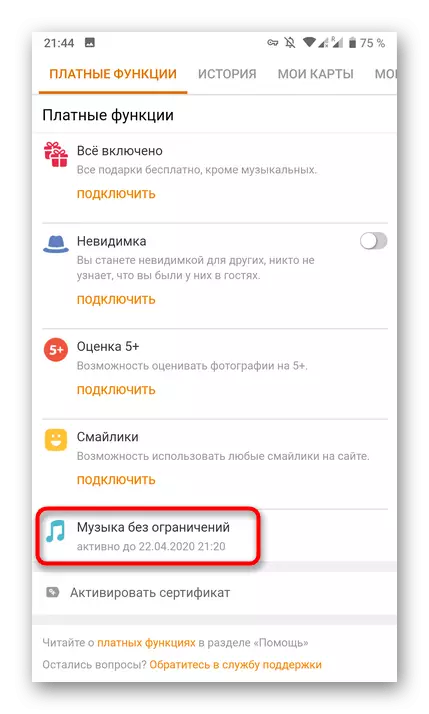
Méthode 2: Menu "Mes fonctions payées"
Nous proposons maintenant de vous familiariser brièvement avec une transition alternative à la section dans laquelle vous pourriez annuler l'abonnement musical. Utilisez cette méthode doit être dans les cas où vous n'avez pas trouvé la catégorie mentionnée précédemment ou le menu découvert pour une raison quelconque, cela fonctionne de manière incorrecte.
- Pour mettre en œuvre cette méthode, réélectionnez le menu de la page personnelle.
- Cette fois, sélectionnez la catégorie "Paramètres".
- Appuyez sur la ligne "Paramètres de profil".
- Dépuez dans la liste où je trouve "mes fonctions payantes".
- Maintenant, vous frappez le menu déjà familier. Ici, il reste seulement d'effectuer les mêmes actions qui ont déjà été discutées ci-dessus.
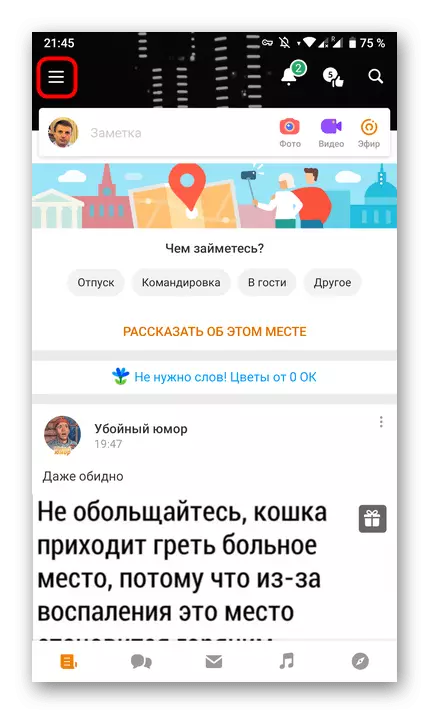
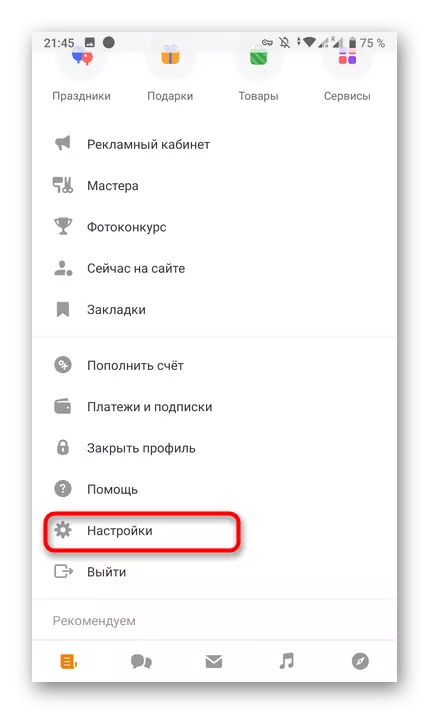
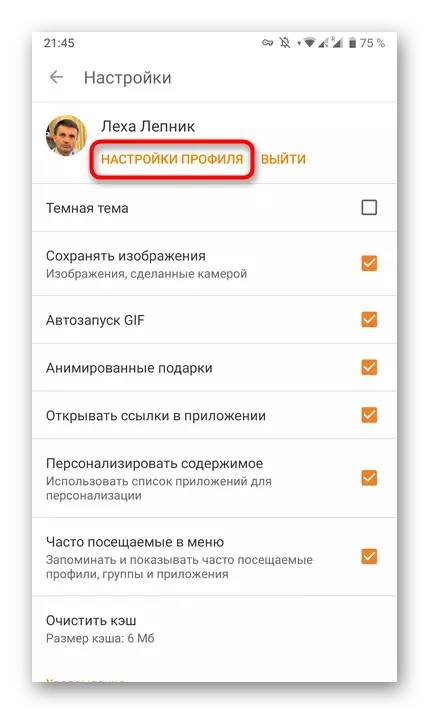
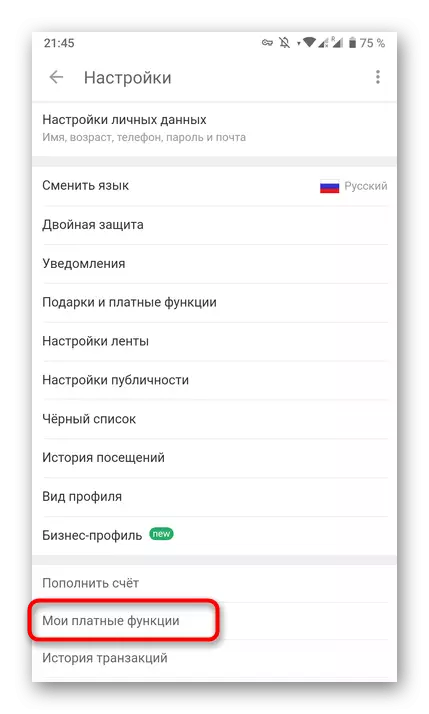
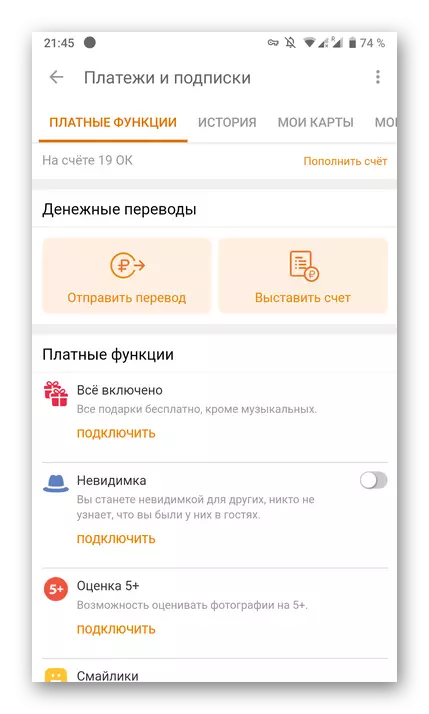
À la fin du matériel d'aujourd'hui, nous voulons noter qu'en cas de problème associé à la radiation des fonds personnels par Mail.ru sous le guise d'un abonnement à la musique, il est préférable de s'appliquer immédiatement au support technique, décrivant sa problème en détail. Si vous souhaitez retourner votre propre argent, vous devrez fournir un excédent d'argument et attendre une certaine quantité de temps que vous devrez traiter l'application.
En savoir plus: Lettre au service d'assistance clientèle
Comme vous pouvez le constater, rien de compliqué dans l'abolition de la "musique sans restrictions" dans les camarades de classe de réseau social no. Ceci est fait de la même manière que dans le cas d'autres fonctions payantes et peut également être produite via une application mobile.
